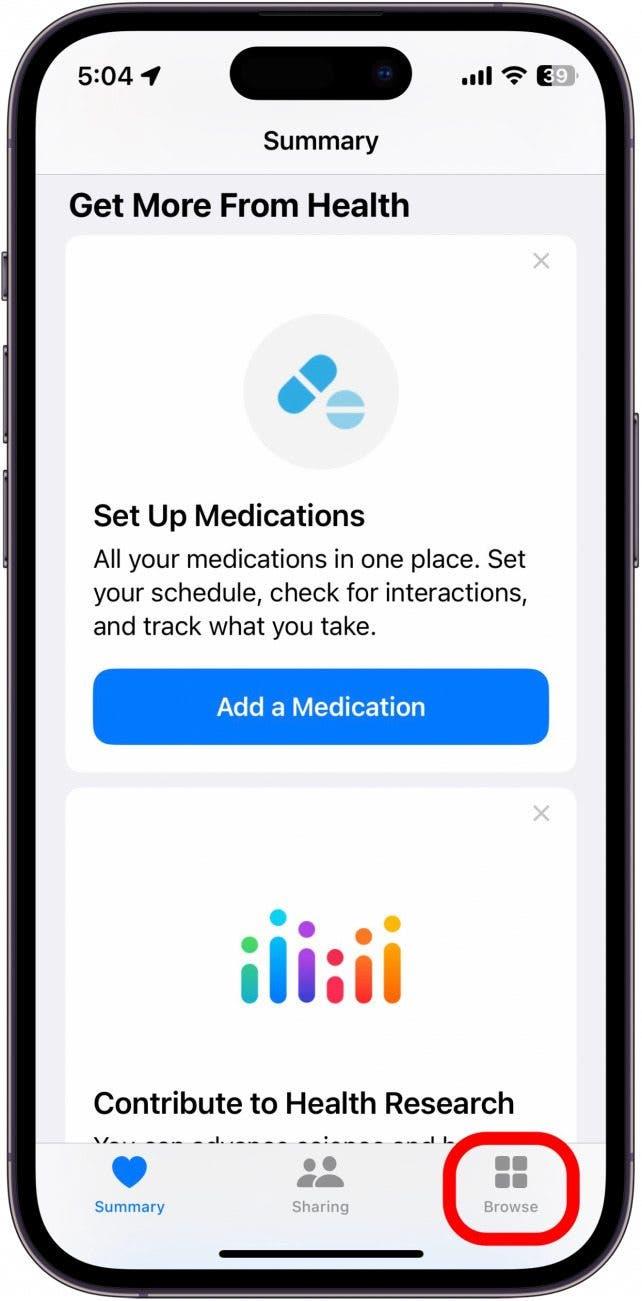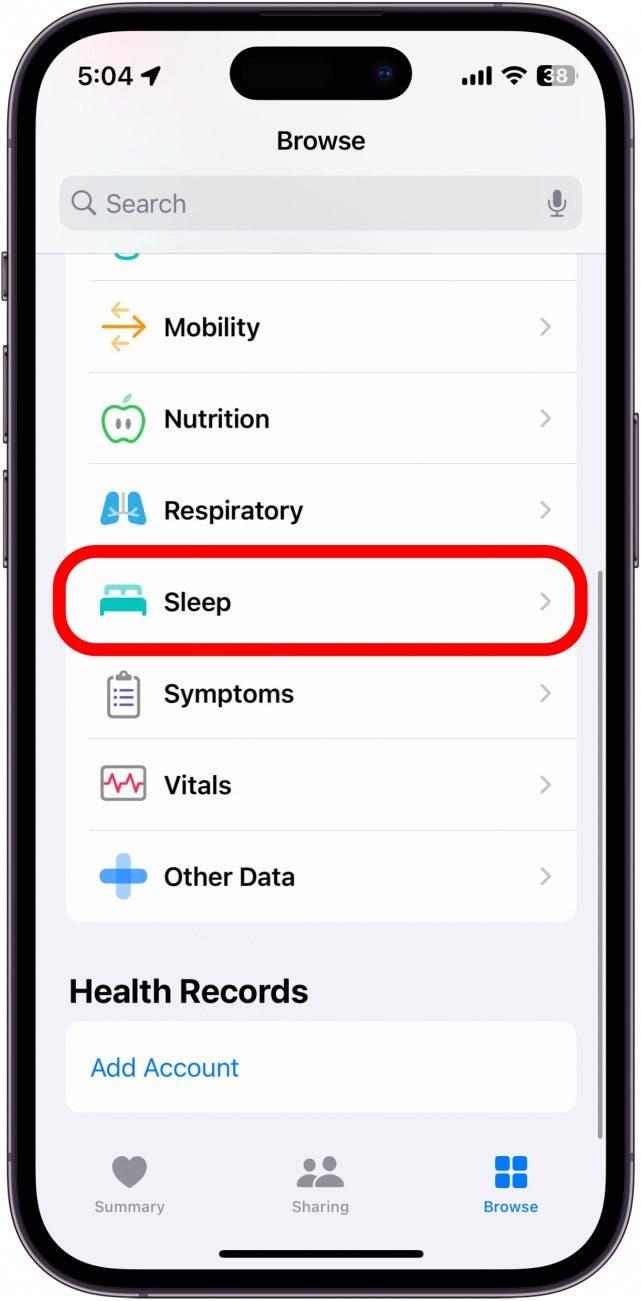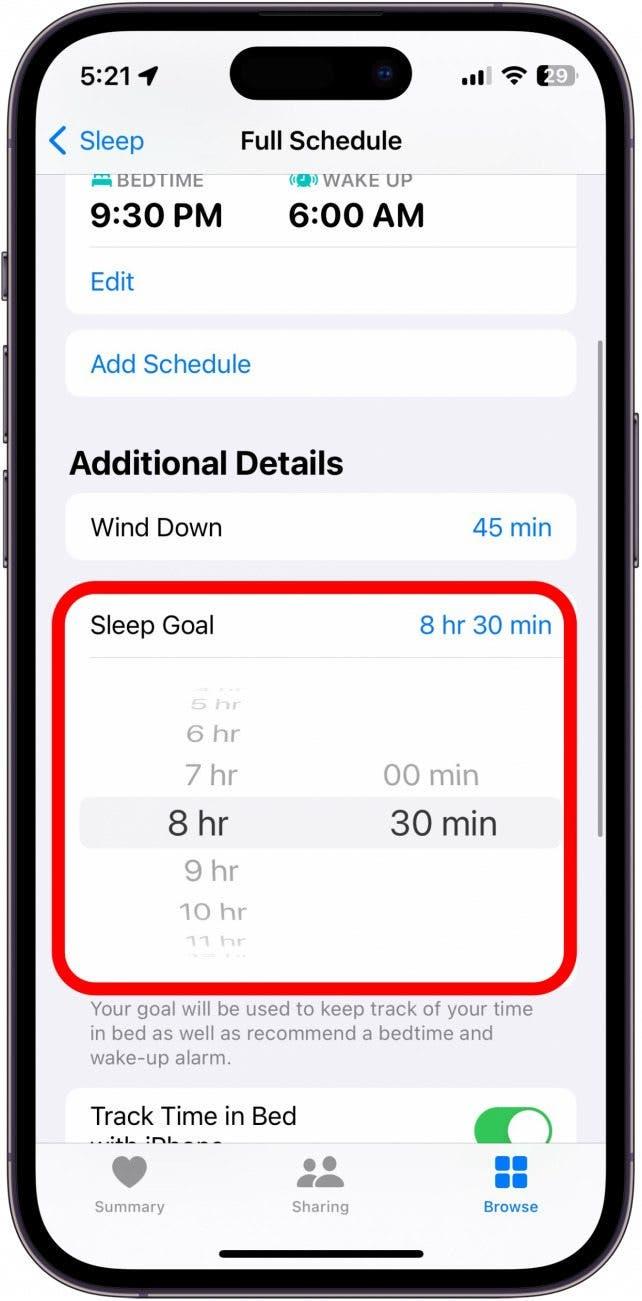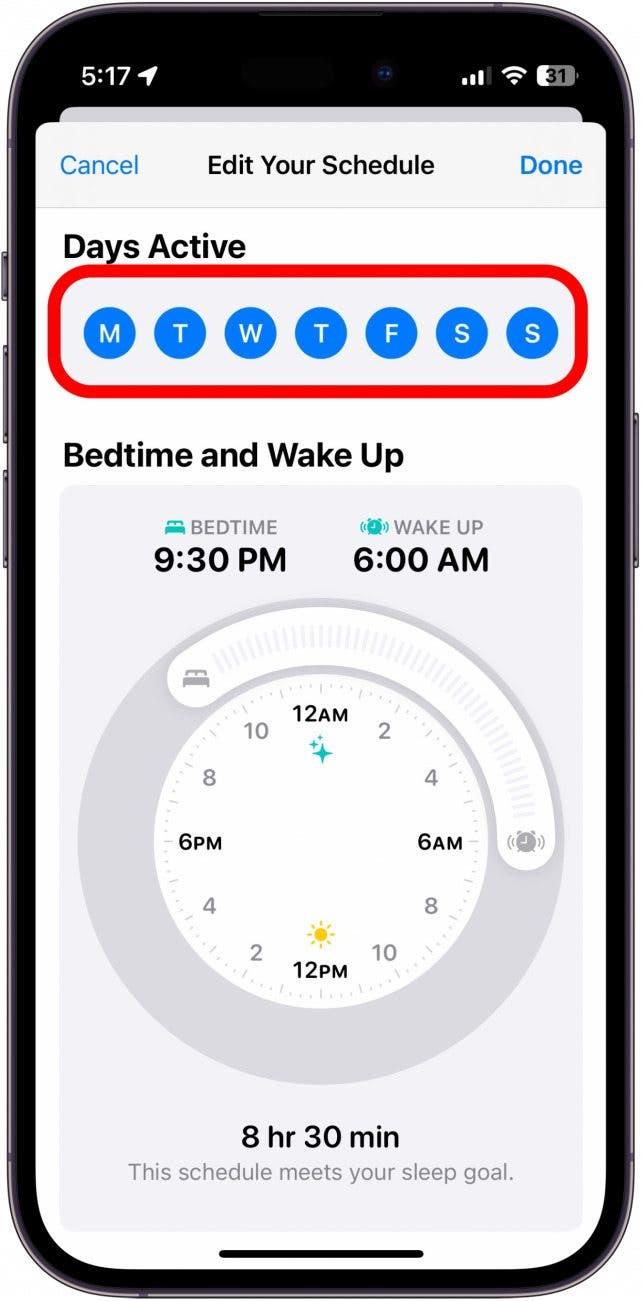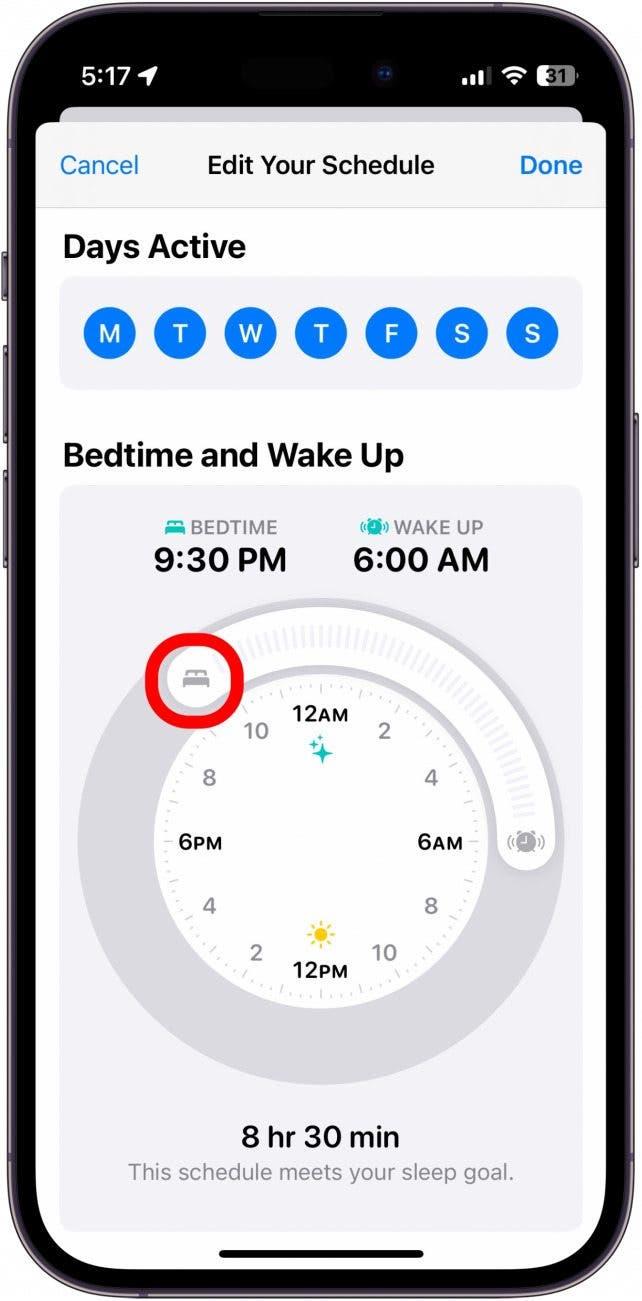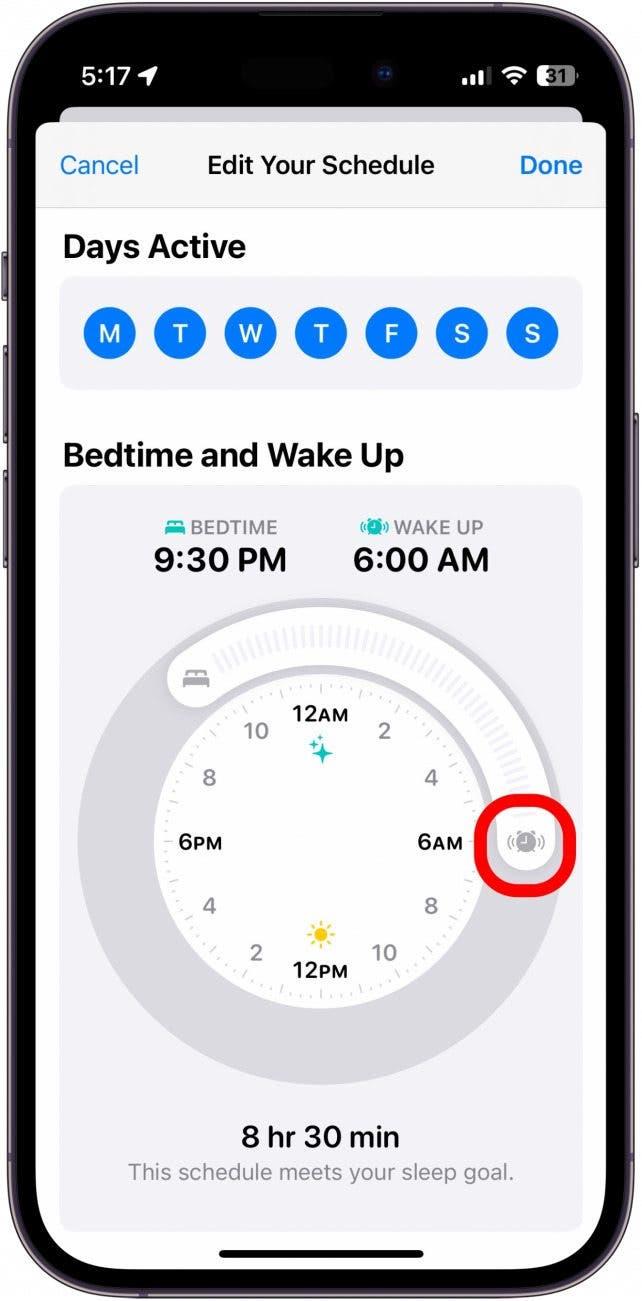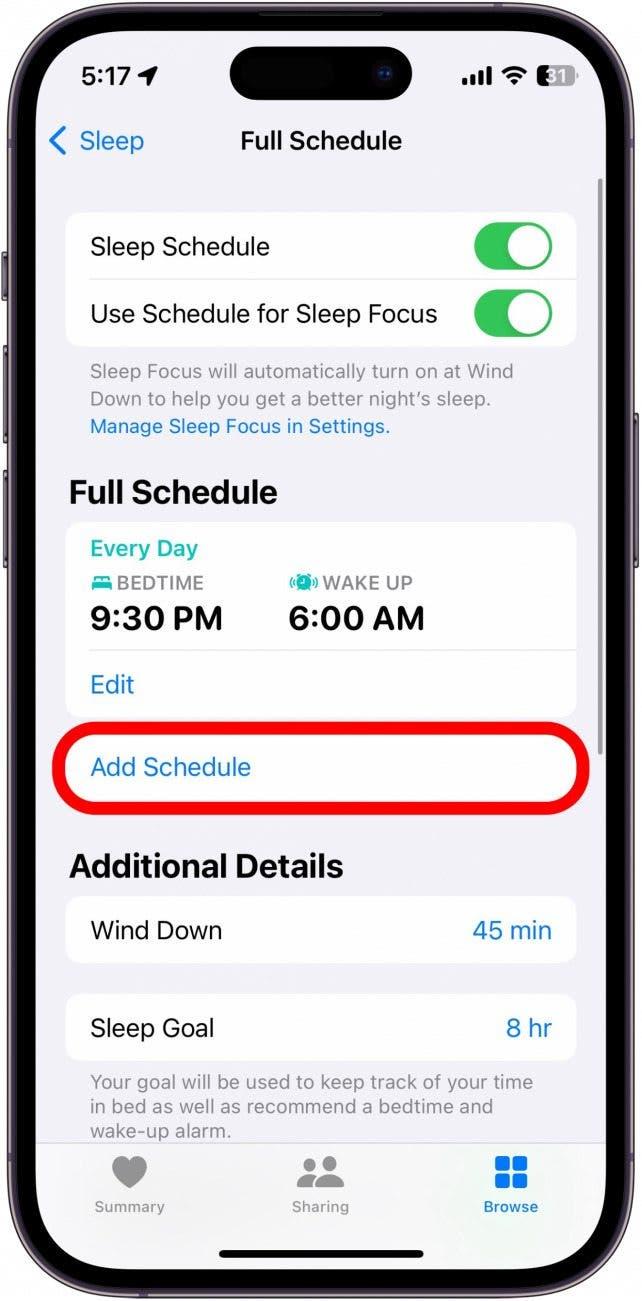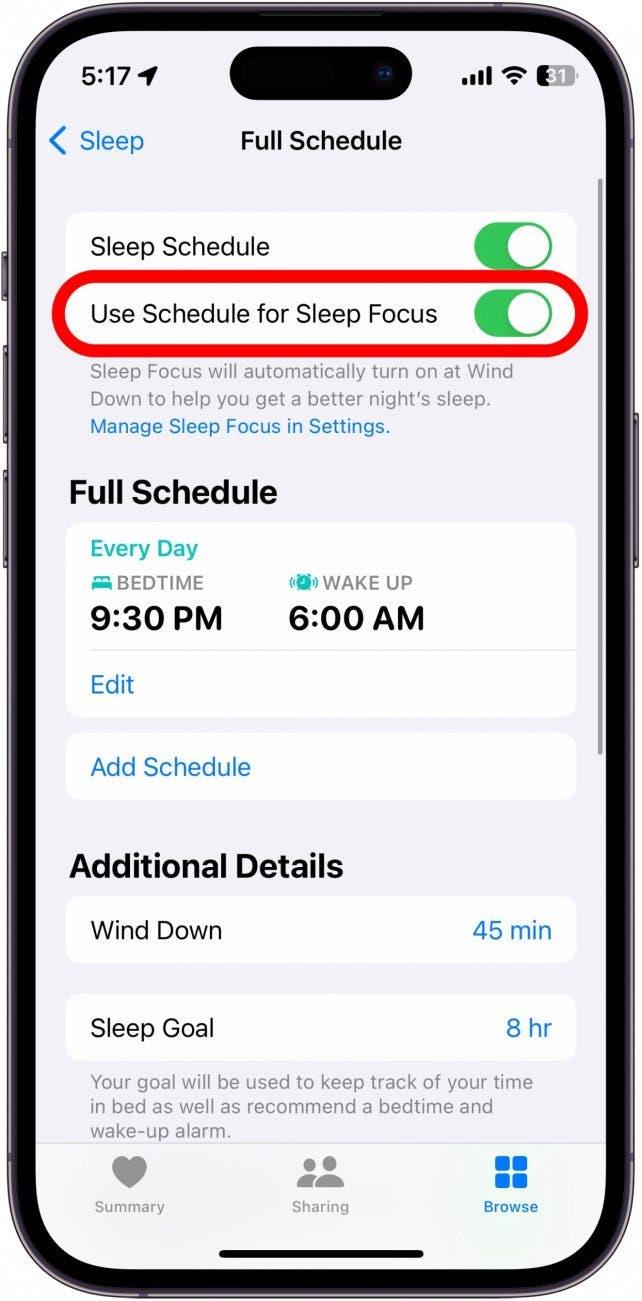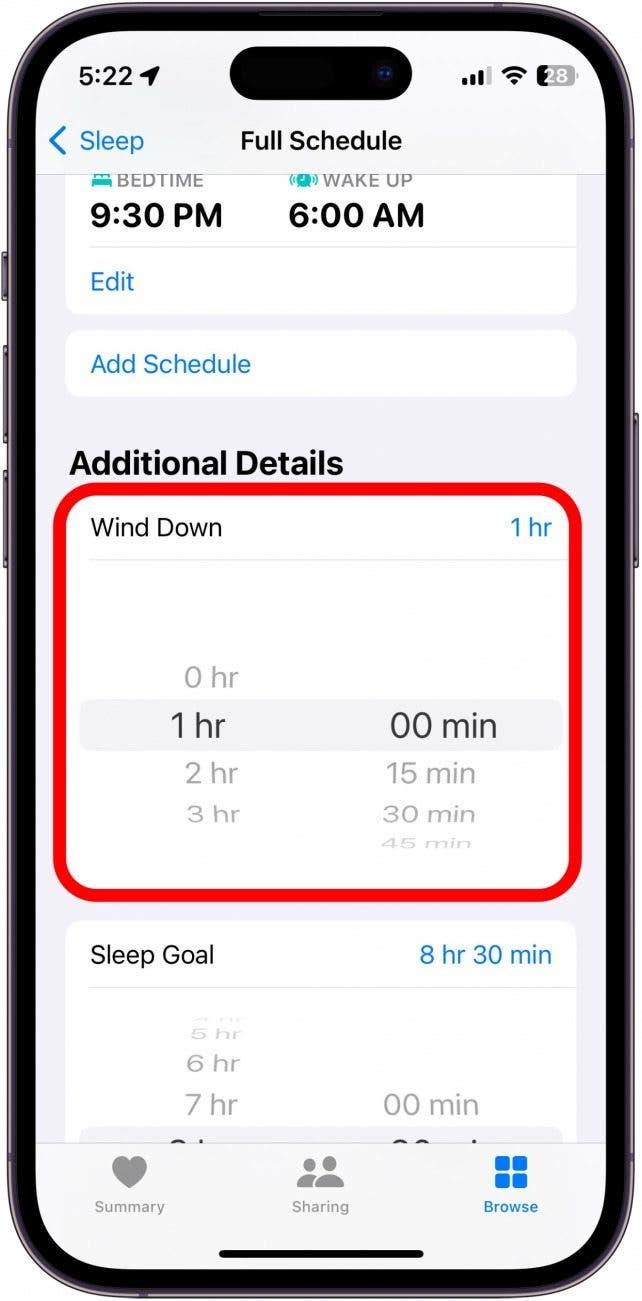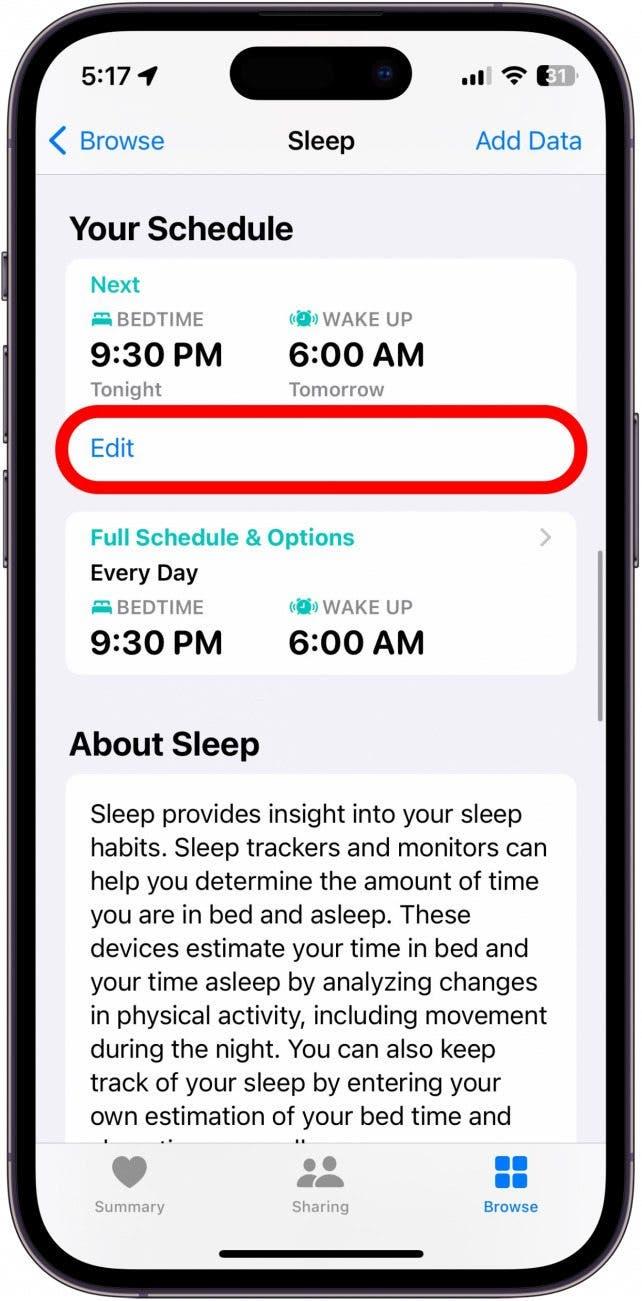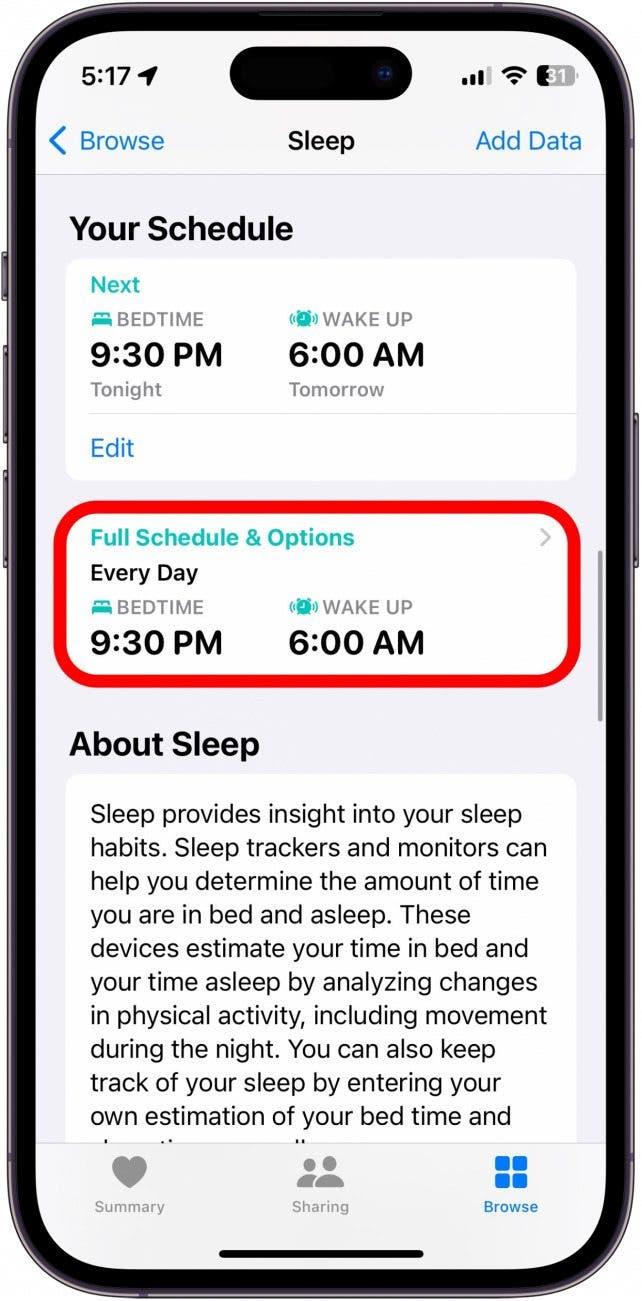Le sommeil est important pour un mode de vie sain. L’application Santé vous permet désormais de configurer un programme de sommeil qui fonctionne avec votre Sleep Focus sur iPhone pour vous aider à passer une bonne nuit de sommeil. Découvrez comment configurer le sommeil dans l’application Santé.
Pourquoi vous aimerez cette astuce
- Allez au lit à l’heure grâce aux rappels de l’heure du coucher.
- Dormez suffisamment pour être en bonne santé en établissant un programme de sommeil.
Comment configurer le sommeil dans l’application Santé
Dans les versions précédentes d’iOS, vous avez peut-être utilisé une fonctionnalité de l’application Horloge appelée Heure du coucher. Cette fonction a été intégrée à la catégorie Sommeil de l’application Santé. Vous pouvez désormais utiliser Sommeil pour définir des objectifs de sommeil et établir un programme de sommeil, y compris un rappel de l’heure du coucher et une alarme de réveil sur votre iPhone. Pour plus de conseils et d’astuces sur la santé de l’iPhone, n’hésitez pas à inscrivez-vous à notre lettre d’information gratuite Trucs et astuces du jour. Voici maintenant comment configurer le sommeil dans l’application Santé :
- Ouvrez l’application Santé.
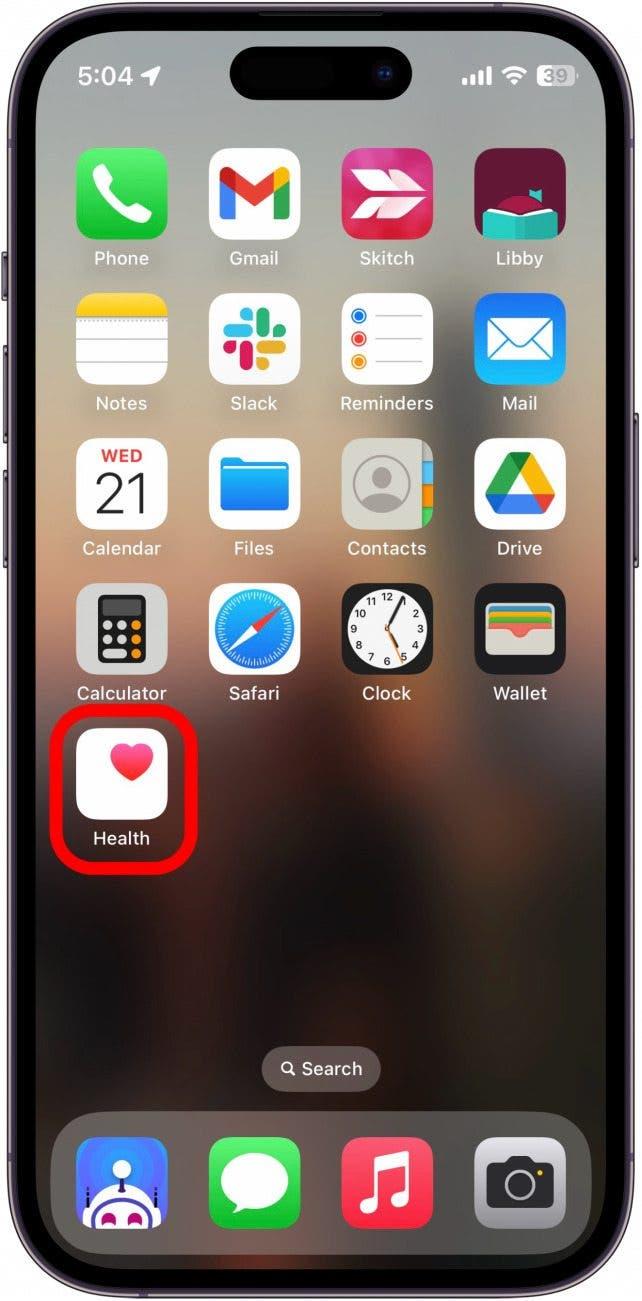
- Touchez l’onglet Parcourir.

- Faites défiler vers le bas et appuyez sur Sommeil.

- Si c’est la première fois que vous accédez aux paramètres du sommeil, touchez Commencer pour configurer votre programme de sommeil.
- Suivez les invites à l’écran et définissez un objectif de sommeil. Si c’est la première fois que vous définissez un objectif de sommeil, votre écran peut être légèrement différent de la capture d’écran ci-dessous.

- Définissez un programme de sommeil. Vous pouvez sélectionner les jours où vous souhaitez que cet horaire soit actif. Si vous avez des horaires de sommeil différents pour des jours différents, vous aurez la possibilité de configurer plusieurs horaires dans une étape ultérieure.

- Définissez votre heure de coucher en faisant glisser le curseur Bedtime jusqu’à l’heure à laquelle vous souhaitez vous endormir.

- Définissez votre heure de réveil en faisant glisser le curseur Réveil jusqu’à l’heure à laquelle vous souhaitez vous réveiller.

- Si vous avez plusieurs horaires de sommeil, vous pouvez appuyer sur Ajouter un horaire pour d’autres jours (ou si vous modifiez votre horaire de sommeil actuel, appuyez sur Ajouter un horaire). Si c’est la première fois que vous configurez le mode Veille, ce menu peut être différent de la capture d’écran ci-dessous.

- Vous pouvez activer le mode Sommeil, ce qui activera automatiquement le Focus Sommeil à l’heure du coucher que vous avez définie.Si c’est la première fois que vous configurez le mode Veille, ce menu peut être différent de la capture d’écran ci-dessous.

- Sélectionnez une heure de fin de sommeil pour définir combien de temps avant le coucher vous souhaitez commencer à vous détendre.Si c’est la première fois que vous définissez une heure de fin de sommeil, ce menu peut être différent de la capture d’écran ci-dessous.

- Si vous souhaitez modifier votre horaire de sommeil, répétez simplement les étapes 1 à 3, puis faites défiler vers le bas et trouvez Votre horaire. Ensuite, appuyez sur Modifier sous Suivant pour modifier uniquement votre prochain programme de sommeil.

- Touchez Programme complet & ; Options pour modifier votre programme complet, ainsi que pour ajuster des paramètres tels que l’heure de fin de sommeil et votre objectif de sommeil.

Vous avez maintenant configuré le sommeil dans l’application Santé ! Vous pouvez modifier votre programme quand vous le souhaitez et, si vous possédez une Apple Watch, vous pouvez consulter des données telles que la fréquence respiratoire, la fréquence cardiaque et le nombre moyen d’heures de sommeil.